Epson Stylus R200: Загрузка форматных листов
Загрузка форматных листов: Epson Stylus R200
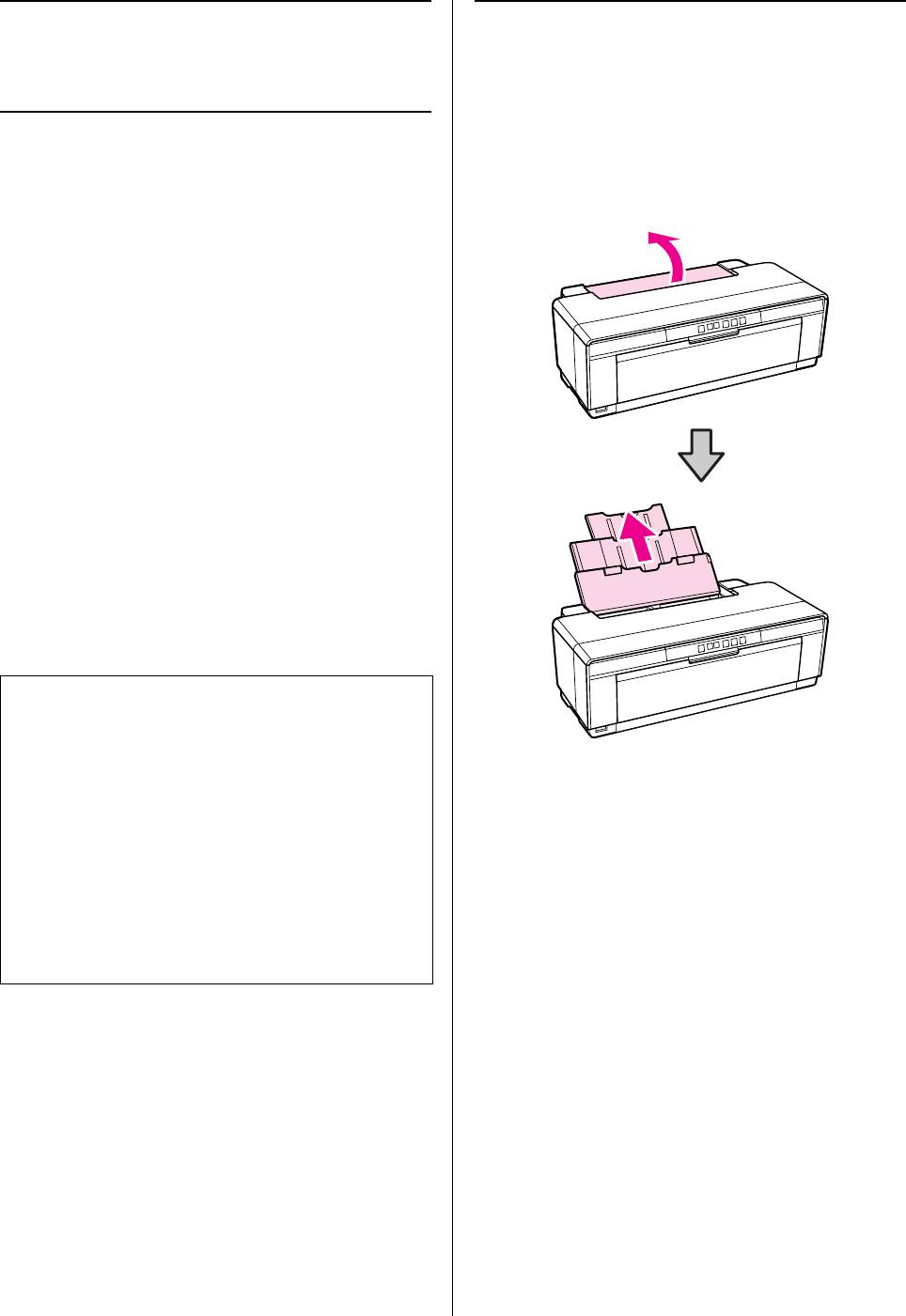
Epson Stylus Photo R2000 Руководство пользователя
Основные операции
Загрузка бумаги
Основные
в автоподатчик
операции
Включите устройство.
A
Поднимите подставку для бумаги и
B
полностью выдвиньте удлинитель подставки.
Загрузка форматных
листов
Способы загрузки форматных листов различаются
в зависимости от толщины бумаги. Доступны три
следующих способа.
O Автоподатчик листов
O Ручная тыльная подача (носители для
репродукций)
O Ручная тыльная подача (плотная бумага)
Подробнее о том какая бумага не может быть
загружена при использовании каждого из методов.
U“Поддерживаемые типы носителей” на стр. 113
Примечание:
Если бумага смята или скручена, распрямите ее
перед загрузкой в принтер или используйте новую
бумагу. Если загружена смятая или скрученная
бумага, принтер может не загрузить такую
бумагу, не распознать ее размер или произвести
печать некорректно.
Мы рекомендуем хранить бумагу в оригинальной
упаковке на плоской поверхности и доставать
бумагу, только когда необходимо произвести
печать, убирая обратно неиспользованные листы
по завершению печати.
21
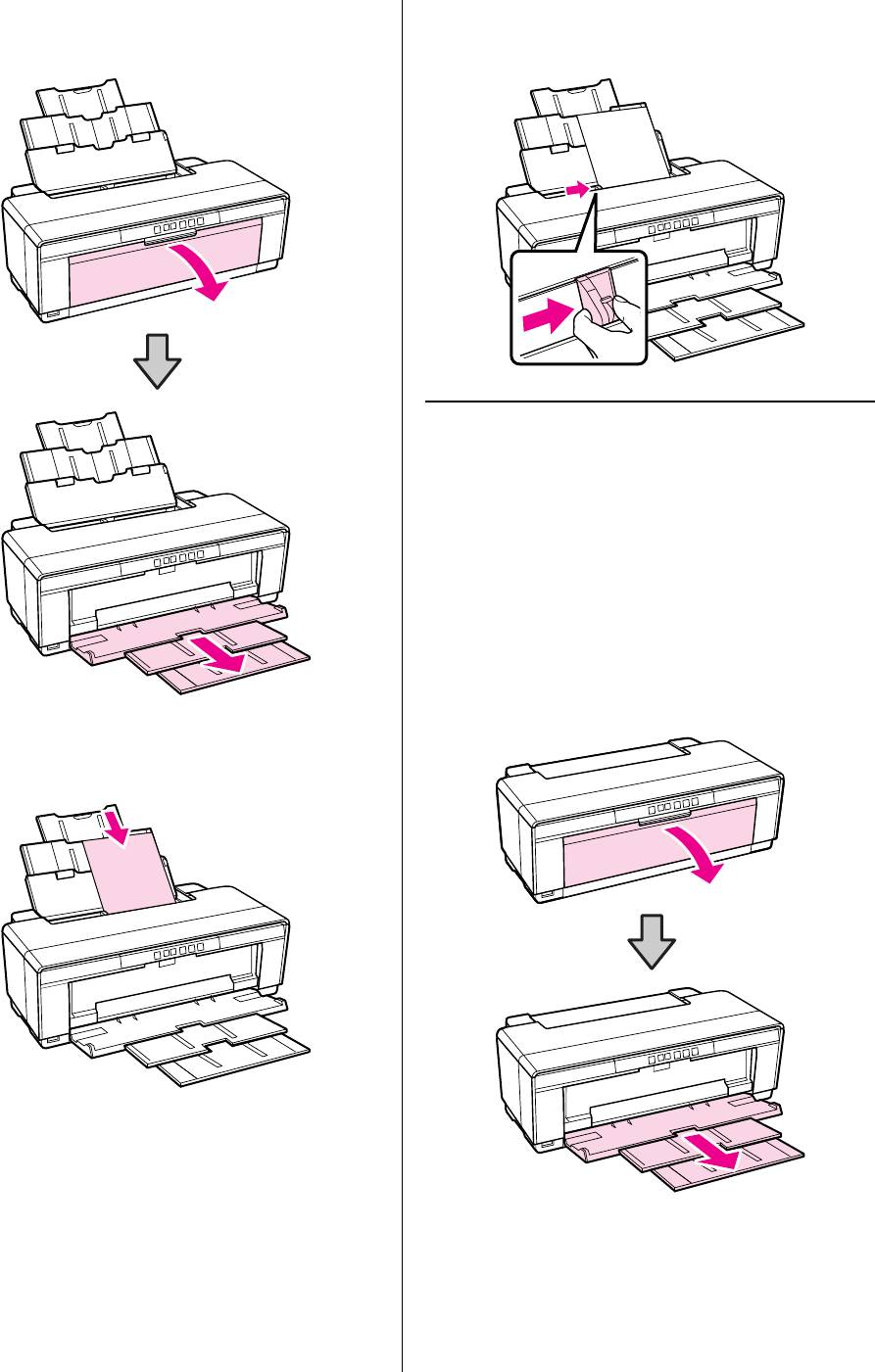
Epson Stylus Photo R2000 Руководство пользователя
Основные операции
Откройте и полностью выдвиньте
Бумага будет подана при отправке задания
C
приемный лоток.
печати.
Загрузка носителей
для репродукций
Для загрузки носителей для репродукций
используйте поставляемую направляющую для
тыльной ручной подачи.
Включите устройство.
A
Откройте и полностью выдвиньте
B
приемный лоток.
Загрузите бумагу вертикально стороной для
D
печати вверх.
Передвиньте боковую направляющую
E
вплотную к стопке бумаги.
22
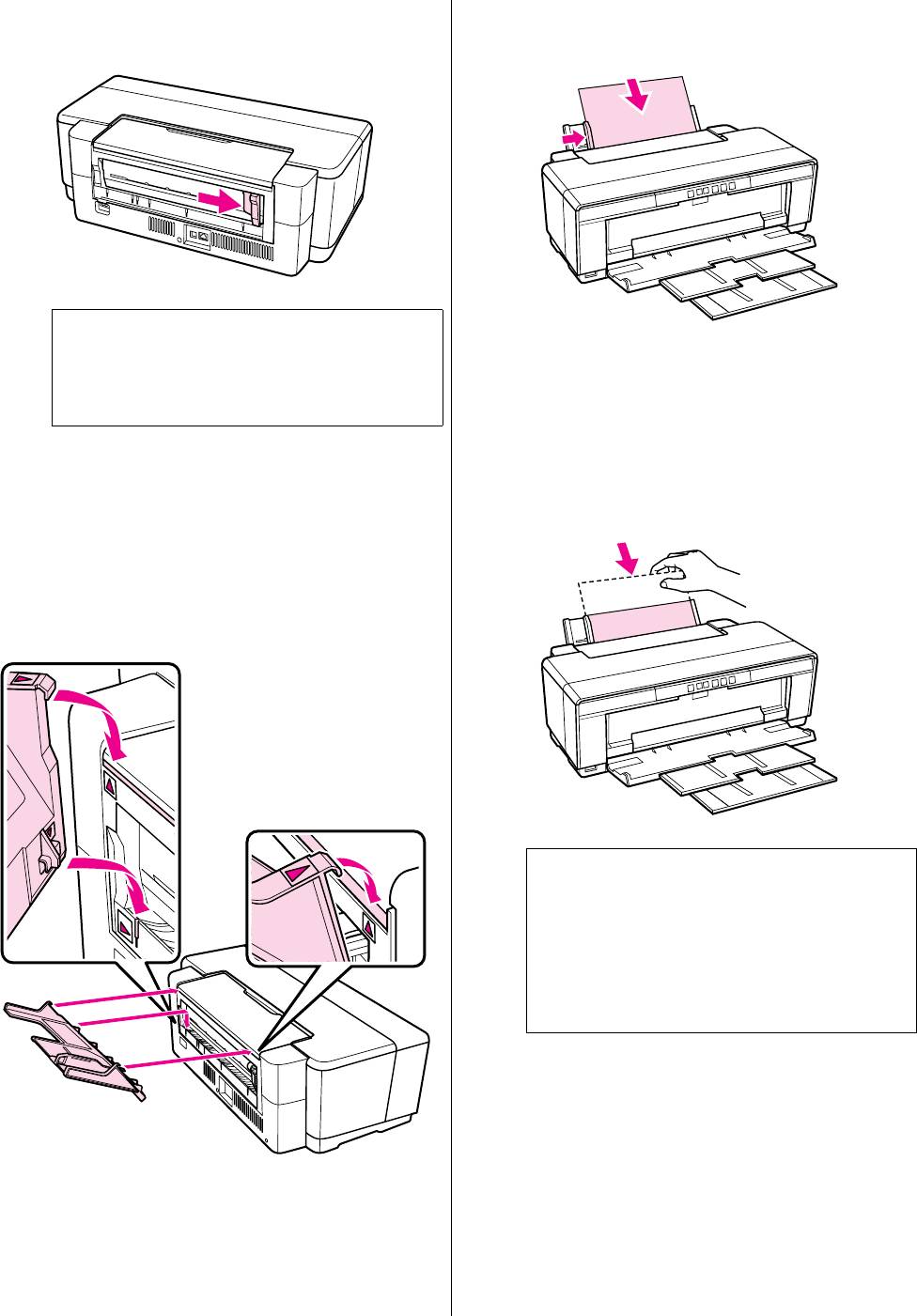
Epson Stylus Photo R2000 Руководство пользователя
Основные операции
Передвиньте задний ограничитель рулонной
Загрузите бумагу вертикально стороной для
C
бумаги вправо.
печати вверх.
Совет:
Если держатель рулонной бумаги
Продвиньте бумагу до тех пор пока она не
установлен в задней части принтера,
F
остановится и затем удерживайте ее в
сначала извлеките его.
данном положении в течение примерно 3
секунд.
Присоедините поставляемую
D
направляющую для тыльной ручной подачи
Бумага будет автоматически подана в
к задней части принтера.
принтер.
Совместите треугольники на направляющей
в соответствии с треугольниками на
принтере и затем вставьте защелки в
соответствующие отверстия.
Совет:
Для того чтобы извлечь бумагу с тыльной
стороны принтера без выполнения печати
нажмите и удерживайте кнопку M в течение
примерно 3 секунд. После извлечения бумаги
снова нажмите на кнопку M чтобы погасить
мигающий индикатор ошибки ).
Установите ограничитель в соответствии с
E
шириной бумаги и загрузите один лист.
23
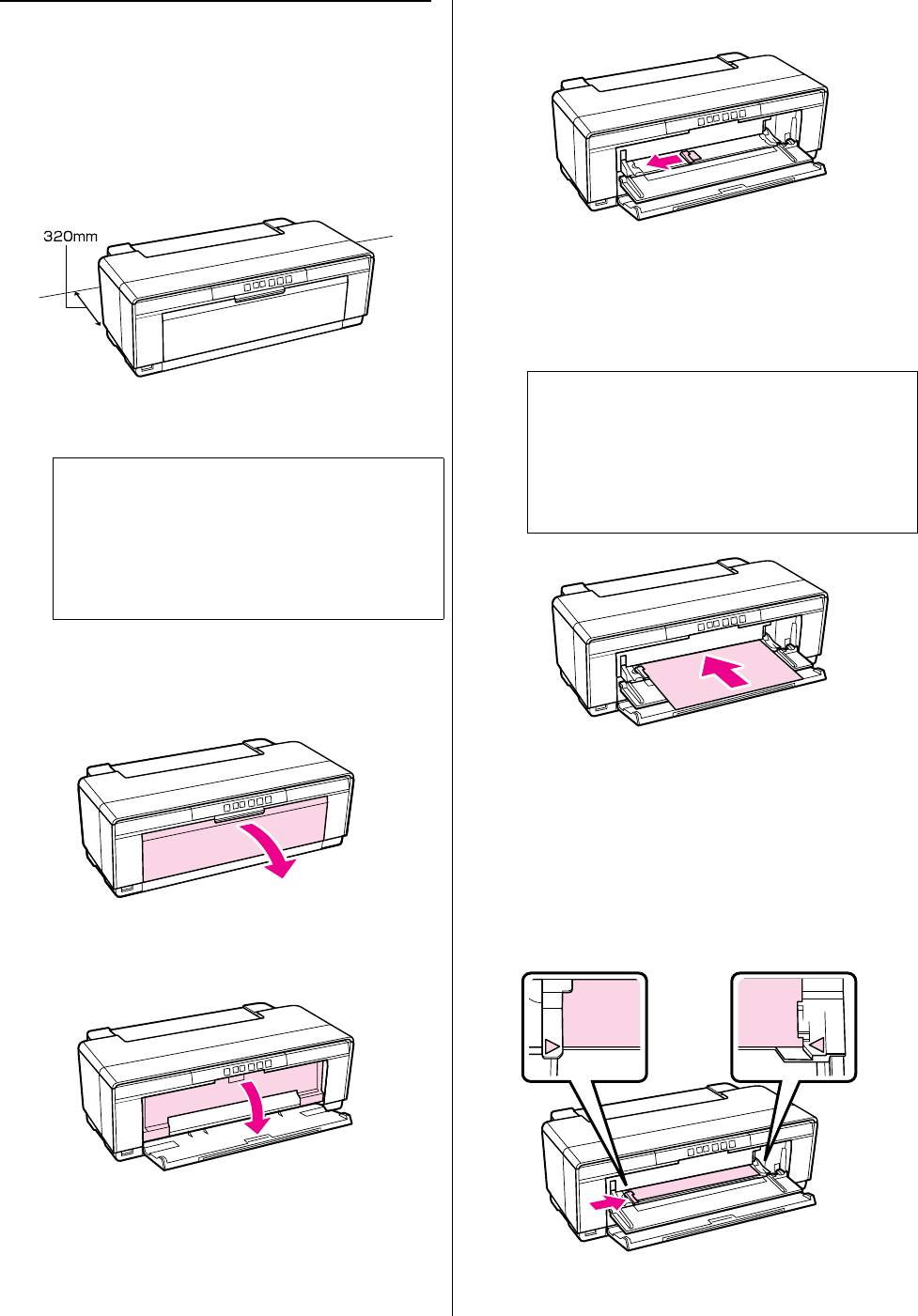
Epson Stylus Photo R2000 Руководство пользователя
Основные операции
Передвиньте ограничитель до упора влево.
Загрузка плотной бумаги
D
В процессе загрузки плотная бумага
единовременно извлекается из принтера с тыльной
стороны. Минимальная длина свободного
пространства в задней части принтера должна
составлять 320 мм.
Вставьте один лист плотной бумаги.
E
Загрузите бумагу вертикально стороной для
печати вверх.
Примечание:
Включите устройство.
Убедитесь, что бумага загружается с
A
фронтальной стороны принтера. Зарзузка
бумаги с тыльной стороны может привести
Примечание:
к поломке или некорректному
Не открывайте передний лоток для ручной
функционированию принтера.
подачи и не загружайте плотную бумагу
когда принтер выполняет печать.
Несоблюдение данного требования может
привести к поломке принтера.
Откройте приемный лоток.
B
Не выдвигайте расширитель лотка.
Установите ограничитель в соответствии с
F
размером бумаги и затем установите
передний край бумаги в соответствии с
треугольниками, расположенными на левой
и правой сторонах лотка.
Бумага будет подана при отправке задания
печати.
Откройте передний лоток для ручной
C
подачи.
24
Оглавление
- Важные инструкции
- Элементы устройства
- О вашем принтере
- Примечания
- Знакомство с программным обеспечением принтера
- Загрузка форматных листов
- Загрузка и обрез
- Загрузка и извлечение
- Основные методы
- Основные методы
- Область печати
- Отмена печати
- Доступ к экрану настроек
- Обращение
- Настройка интерфейса
- Общие сведения
- Удаление драйвера
- Работа
- Удаление драйвера
- Автокоррекция цвета и печать фотографий
- Коррекция цветов
- Печать без полей
- Печать с увеличением / уменьшением
- Многостраничная
- Ручная двусторонняя
- Печать плакатов
- Пользовательские
- Печать плакатов
- Функция
- Печать напрямую с цифровой камеры
- О функции управления цветом
- Настройки
- Настройка работы
- Настройка
- Настройка
- Замена чернильных
- Очистка принтера
- Индикаторы
- Устранение
- Поддерживаемые типы носителей
- Транспортировка
- Таблица
- Обращение в службу






